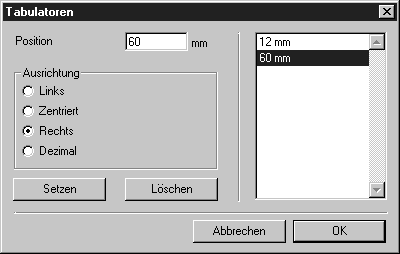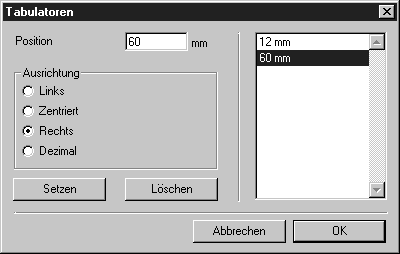Tabulatoren
Mit dem Menübefehl Tabulatoren formatieren Sie Textelemente mit Tabulatoren, während Sie den Text bearbeiten. Die ausgewählten Tabulatoren sind für den markierten Text wirksam, mindestens jedoch für einen Absatz zwischen zwei Absatzmarken. Wenn Sie ein Textelement mit dem Pfeilcursor markieren, können Sie Tabulatoren nur für das gesamte Textelement setzen.
Tabulatoren für ein gesamtes Textelement festlegen
Markieren Sie das Element mit dem Pfeilcursor aus, und wählen Sie dann den Befehl Tabulator löschen. Das folgende Dialogfenster wird angezeigt:
Im Eingabefeld bei Position bestimmen Sie, an welcher Stelle des Texts der Tabstopp positioniert wird. Der Wert wird vom linken Rand des Textelements aus gemessen.
Im Auswahlfeld Ausrichtung bestimmen Sie die Tabulatorart. Mit Links wählen Sie einen linksbündigen Tabulator. Er richtet den markierten Text linksbündig am Tabstopp aus. Bei Zentriert wird der Text auf dem Tabstopp zentriert. Ist Rechts ausgewählt, wird der Text vor dem Tabstopp rechtsbündig stehen. Wenn Sie Zahlen mit Stellen nach dem Komma ausrichten möchten, wählen Sie Dezimalaus. Der Dezimal-Tabulator richtet die Zahlen am Komma aus.
Wenn Sie auf Einstellen klicken, erscheint der Wert für die Position im Anzeigefeld. Ihre Auswahl ist bestätigt. Mit Löschen wird der zuletzt ausgewählte Tabulator gelöscht.
Durch Klicken auf Abbrechen wird das Dialogfenster geschlossen. Ihre Eingabe oder Änderung bleibt unberücksichtigt. Nach Bestätigung mitOK werden die eingestellten Tabulatoren auf das markierte Textelement angewendet.
Wenn Sie das Textwerkzeug aus der Werkzeugpalette angewählt haben und in das Textelement klicken, erscheint eine Symbolleiste mit Tabulatorsymbolen über dem Textelement. Sie sehen rote Symbole für die Tabulatorenart in der eingestellten Position.
Tabulatoren für einen Textteil festlegen:
Wählen Sie das
Text-Werkzeug aus der Werkzeugpalette aus. Klicken Sie auf das Textelement. Es erscheint die blinkende Einfügemarke. Nun können Sie den gewünschten Textteil markieren (siehe
Text). Wenn Sie jetzt den Befehl
Tabulatoren auswählen, erscheint das Dialogfenster wie zuvor beschrieben. Die eingestellten Tabulatoren werden auf den markierten Textteil angewendet. Wenn Sie keinen Text markieren, werden die eingestellten Tabulatoren für den Absatz angewendet, in der die Einfügemarke steht. Nach Bestätigung mit
OK im Dialogfenster erscheint die Symbolleiste mit den eingestellten Tabulatorsymbolen über dem Textelement. Haben Sie für verschiedene Absätze unterschiedliche Tabulatoren eingestellt, werden immer die Tabulatorsymbole angezeigt, die für den Absatz eingestellt sind. Wenn Sie mit der Einfügemarke im Text wandern, wird sich daher die Anzeige in der Symbolleiste verändern.
Um nachträglich die Position eines Tabulators festzustellen, klicken Sie bei angewähltem Textwerkzeug auf das Textelement. Es erscheint die blinkende Einfügemarke. Wählen Sie den Befehl Tabulatoren aus. Im Dialogfenster Tabulatoren werden alle Tabulatoren angezeigt. Sind im Textelement Absätze mit unterschiedlichen Tabulatoren, richtet sich die Anzeige nach der Stellung der Einfügemarke. Wenn Sie jetzt den gesamten Text markieren, ist der Befehl Tabulatoren nicht verfügbar.
| Wenn Sie eine feste Formatierung mit Tabulatoren und anderen Texteigenschaften für mehrere Textelemente anwenden möchten, ist es hilfreich, ein Textformat einzurichten. Dort legen Sie alle Eigenschaften für den Text einmal fest. Das Textformat können Sie dann für jedes Textelement anwenden. Textformate können Sie im Fenster Attribute erstellen. |